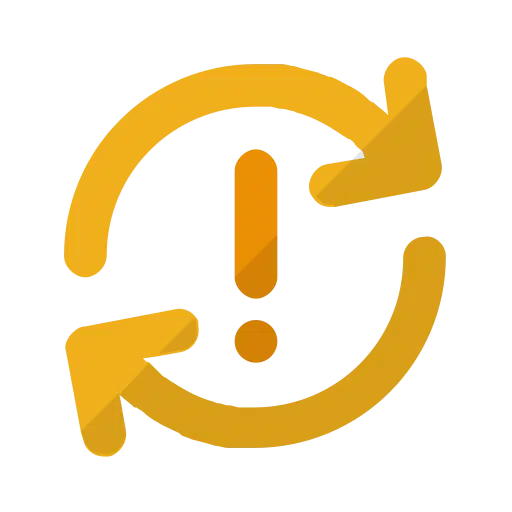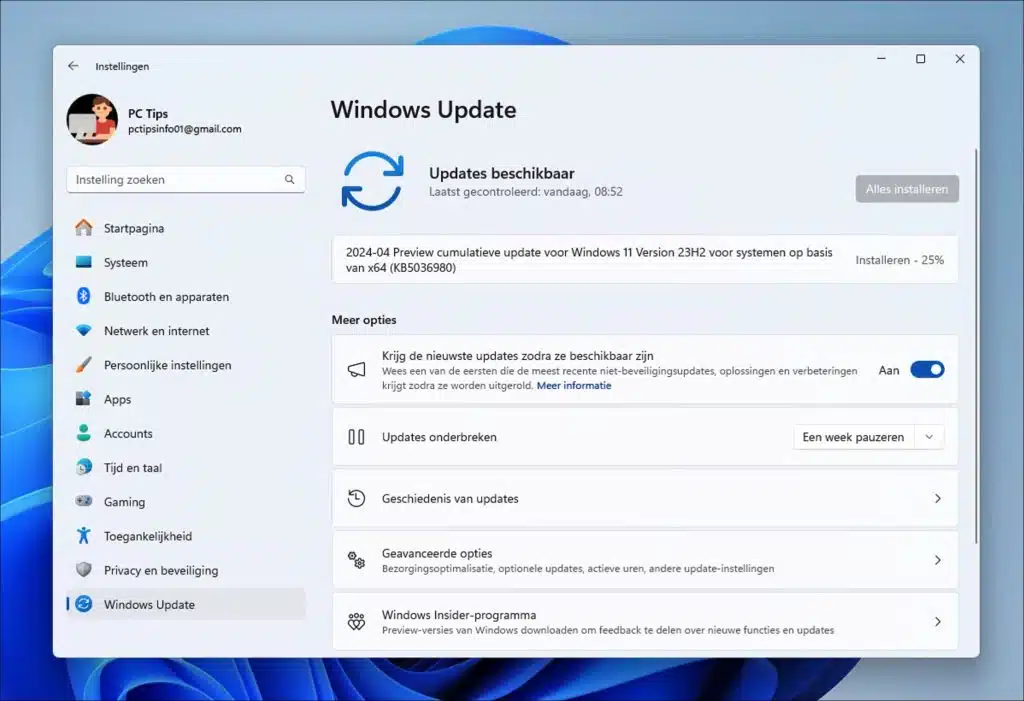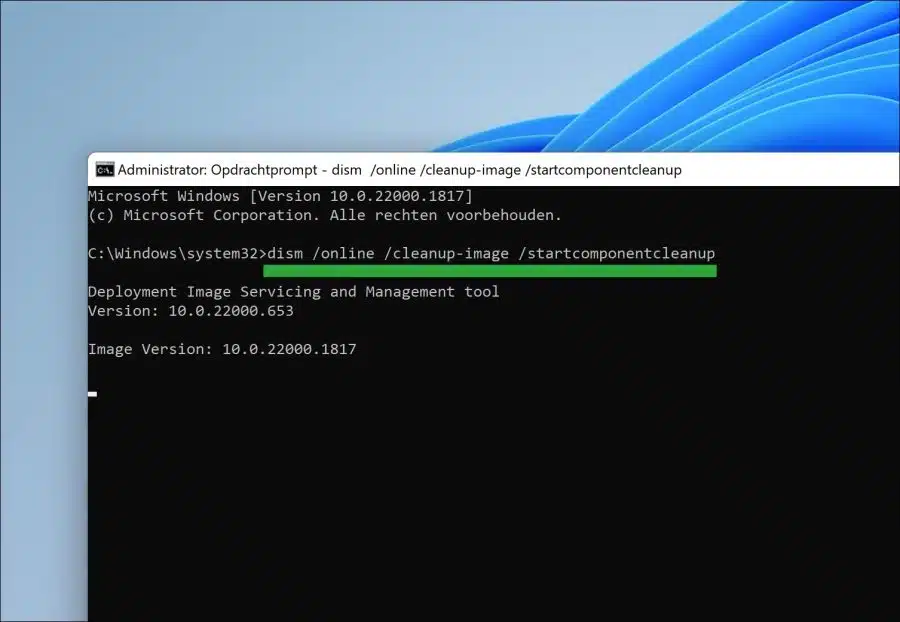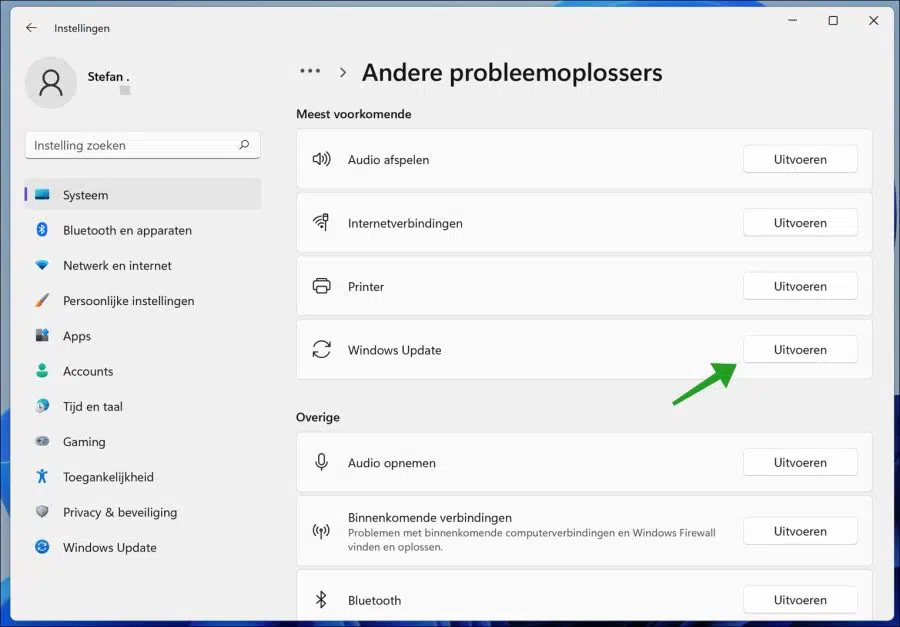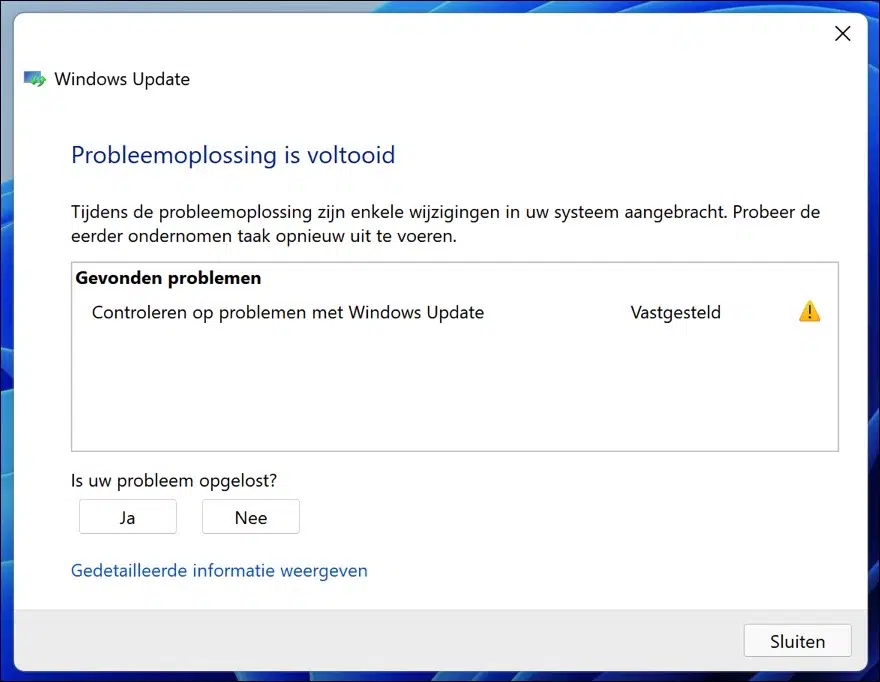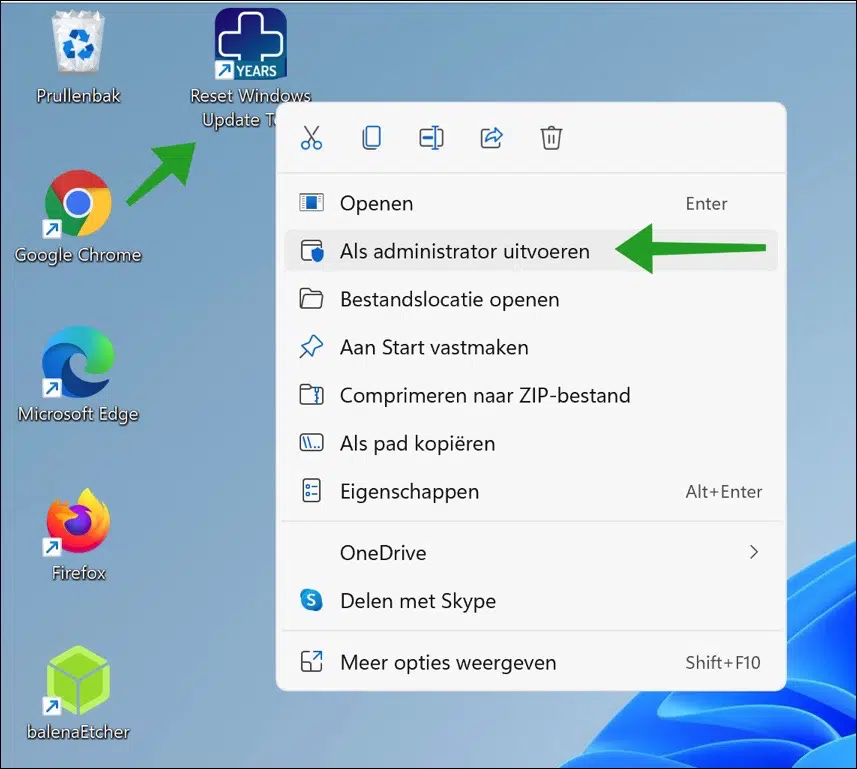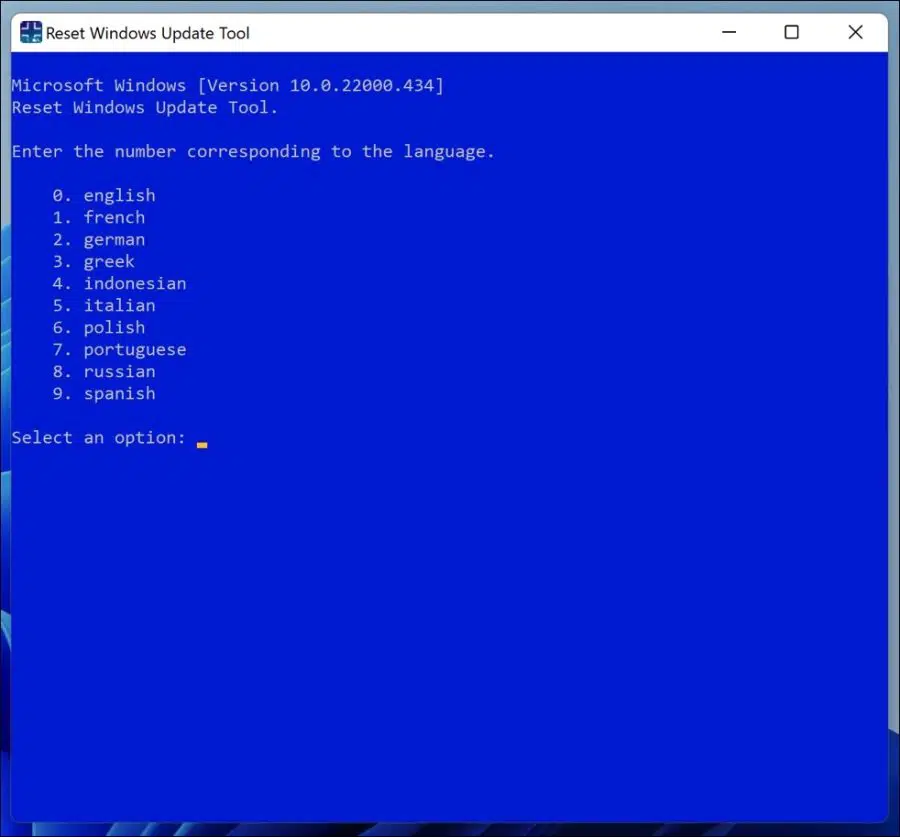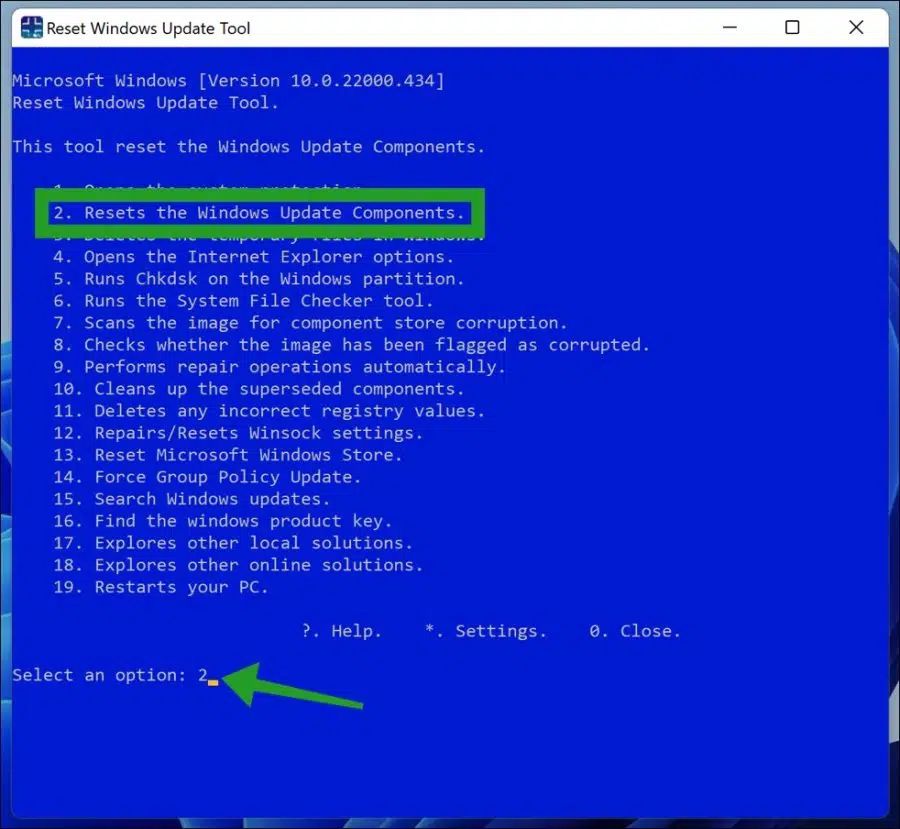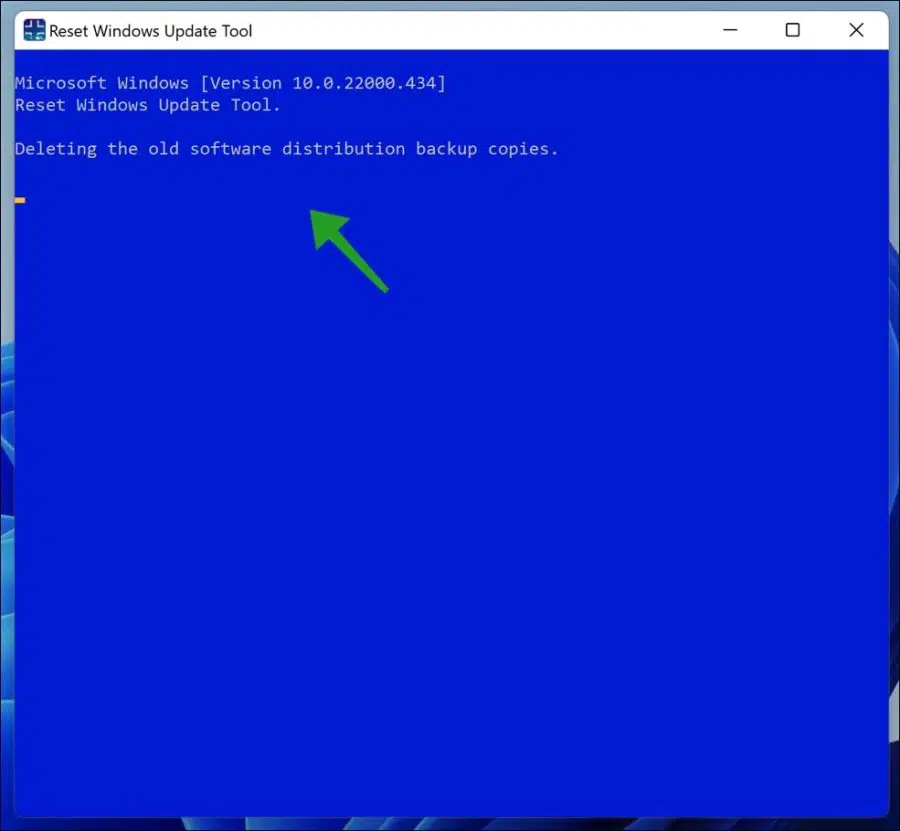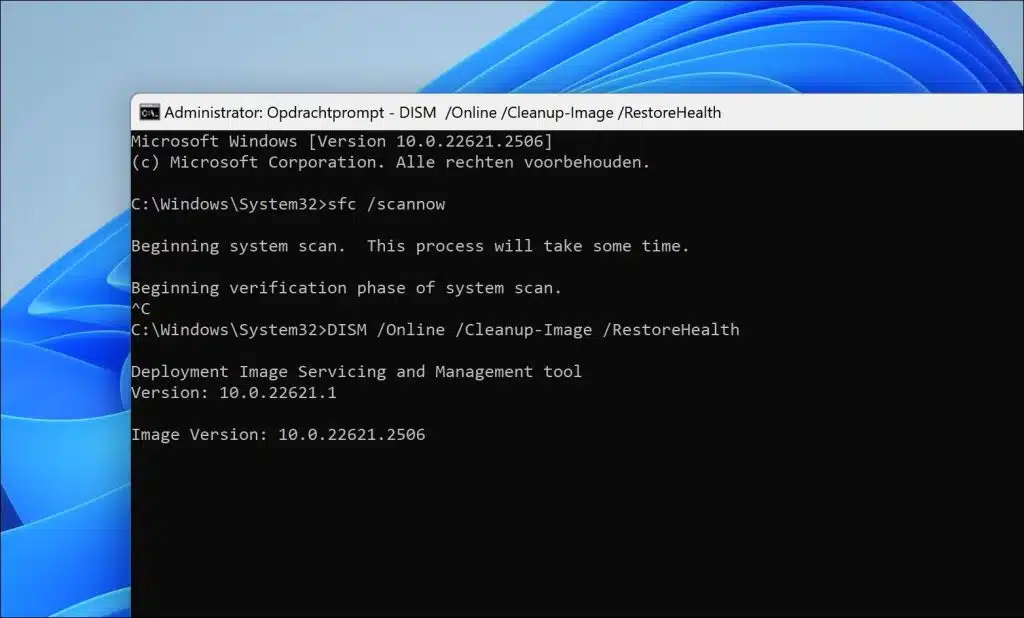11 年 5036980 月发布的 Windows 2024 更新 KB11 为 Windows 22 版本 2H23 和 2HXNUMX 带来了多项新功能和改进。
更新 KB5036980 引入了多项新功能和改进。
Microsoft Store 推荐的应用程序现在出现在“开始”菜单中,以帮助发现流行的应用程序;可以通过设置禁用此功能。此外,未固定的最常用应用程序也可能很快出现在这个推荐部分中。
任务栏上的小部件图标的质量得到了提高,并且随着更多动画图标的引入,它们现在更加清晰且像素化更少。锁屏小部件的可靠性和质量也得到了提高,支持更加个性化的体验。
此更新还确保登录时正确显示日语 106 键盘布局,并修复了导致“设置”应用程序在关闭滑出式菜单时无响应的问题。 在这里阅读更多.
在某些情况下,不会安装更新 KB5036980。这可能有多种原因。在本指南中,我们将完成一些步骤来解决与下载或安装 KB5036980 相关的错误消息。
Windows 11 更新 KB5036980 将无法下载或安装
在继续执行以下解决方案之前,您应该检查一些事项。以下检查还可以解决 KB5036980 的问题。
- 检查您是否 您的本地磁盘上有足够的可用磁盘空间,通常是 C: 驱动器。
- 检查您是否有正常工作的互联网连接。禁用与 VPN 或代理的连接,并且仅通过开放的互联网连接下载更新。我的意思是,您确信互联网连接不受工作环境、学校环境、网吧等的限制,以便您可以自由下载。
- 暂时禁用计算机上的所有防病毒软件、防火墙或安全软件。在某些情况下,连接会被第三方软件无意中阻止,从而导致 KB5036980 更新无法下载。
- 确保您使用管理员帐户登录,以便您是计算机的管理员。不 访客帐户 或本地标准用户。
检查完所有内容后,您可以执行以下解决方案。
清理 WinSxS 文件夹
清理 Windows 11 中的 WinSxS 文件夹可以帮助解决更新问题,主要是通过释放系统驱动器上的空间。 WinSxS 文件夹也称为 Windows Side-by-Side 文件夹,包含 Windows 操作系统的基本组件。随着时间的推移,该文件夹可能会变得非常大,这可能会导致磁盘空间不足,这是安装更新时出现问题的常见原因。
使用DISM(部署映像服务和管理)清理文件夹可以删除旧的和未使用的系统文件,释放宝贵的磁盘空间并使系统运行更高效。这反过来又可以改进更新的安装。
以管理员身份打开命令提示符。在命令提示符中,键入:
dism /online /cleanup-image /startcomponentcleanup
等待该过程完成。重新启动计算机,然后再次检查 KB5036980 更新。使用 CTRL + D 将本文保存到您的收藏夹,如果不起作用则返回。
使用 Windows 更新疑难解答重置 Windows 更新
重置 Windows更新 使用 Windows 更新疑难解答可以有效解决更新 KB5036980 安装问题。
该疑难解答程序会自动检测并修复常见问题 Windows更新,例如损坏的更新文件、网络问题或配置错误。重置 Windows 更新会重新启动更新过程,这通常会解锁卡住或失败的更新的安装。此过程包括检查和修复 Windows 更新数据库、重置与更新相关的网络设置以及清理与更新过程相关的临时文件。
右键单击“开始”按钮。单击菜单中的“设置”。然后单击“系统”,然后单击“疑难解答”。
再次单击其他疑难解答,然后单击“Windows 更新”旁边的“运行”按钮。
Windows 现在正在检查 Windows 更新是否存在任何问题。如果发现这些问题,将建议您采取行动,否则问题将自动解决。
如果问题还没有解决,可以使用工具。
使用 Windows 更新重置工具重置 Windows 更新
WuReset 是一个脚本,可通过完全重置 Windows 更新组件来帮助解决安装 Windows 更新(例如 KB5036980)的问题。
它会停止与更新相关的重要服务,通过清理 SoftwareDistribution 和 catroot2 文件夹的内容来删除临时更新文件,然后重新启动这些服务。这些操作将 Windows 更新重置为干净状态,这通常有助于解决下载和安装更新的问题。
首先,以管理员身份打开 WUreset。您可以通过在安装后右键单击桌面上的快捷方式并单击“以管理员身份运行”来执行此操作。
使用 Windows 需要管理员权限 更新组件并更改或删除系统文件。
打开 WUReset 后,选择所需的语言。荷兰语不可用。
要重置 Windows 更新,请键入选项 2。正在恢复 Windows更新 不会造成任何损害,您的 Windows 计算机不会受到损坏,并且您不必重新启动计算机。
目前各种行动正在开展,这不会花太长时间。
WUReset 还有更多选项供您选择。如果问题尚未解决,我建议您还执行选项 6 和 7。
恢复系统文件
SFC(系统文件检查器)和 DISM(部署映像服务和管理)是两个强大的工具,可以帮助解决 Windows 更新问题,例如 KB5036980 的问题:
- SFC(系统文件检查器):此工具扫描并修复损坏或丢失的Windows系统文件。如果由于系统文件损坏而无法安装更新,SFC 可以检测并修复这些问题,使更新过程再次顺利运行。
- DISM(部署映像服务和管理):DISM用于修复和准备Windows映像。它可以修复 Windows 映像中损坏的文件,这对于 Windows 更新的正常运行至关重要。如果 Windows 映像本身存在任何问题,DISM 可以解决这些问题,从而可能允许安装更新。
要运行 SFC 和 DISM,请以管理员身份打开命令提示符,运行这两个命令:
sfc /scannow
DISM /Online /Cleanup-Image /RestoreHealth
等待每个过程完成,然后重新启动计算机或开始下一次扫描。这些步骤将帮助修复损坏的系统文件和 Windows 映像,这可能有助于解决更新 KB5036980 的问题。
手动下载并安装 KB5036980
要手动安装 KB5036980 更新,请访问 Microsoft更新目录网站,搜索“KB5036980”。
阅读更多关于 Windows 更新目录。
然后为您的系统选择正确的版本(例如 Windows 64 的 11 位并考虑版本) 22H2 of 23H2),下载该文件,然后按照安装说明进行操作。安装后重新启动计算机以应用更新。
阅读: 我有哪个 Windows 版本?
我希望这对你有帮助。感谢您的阅读!